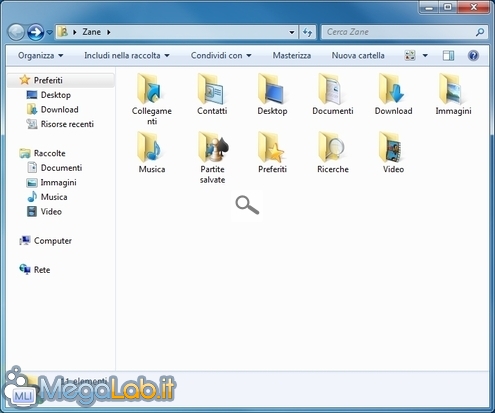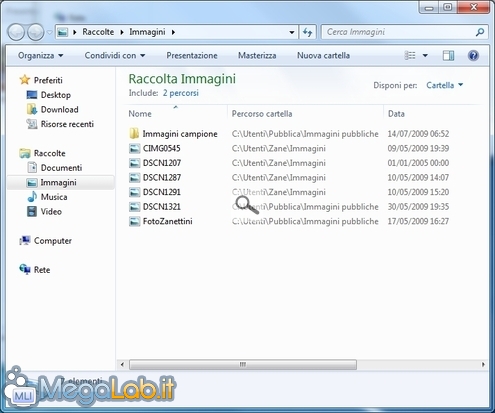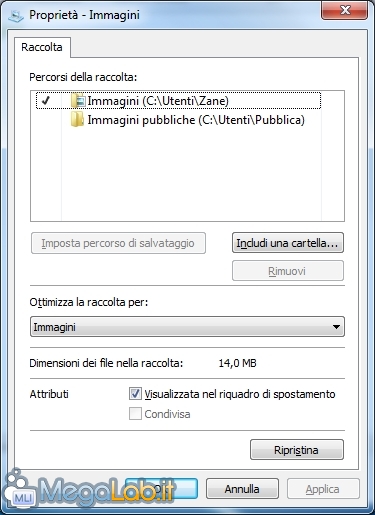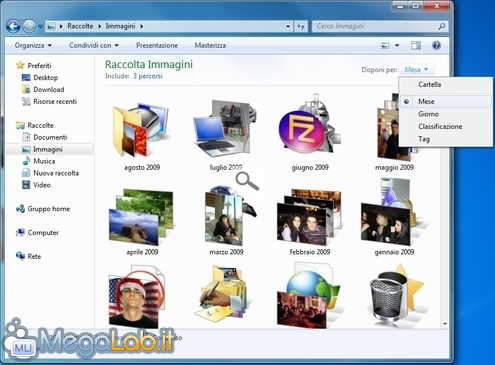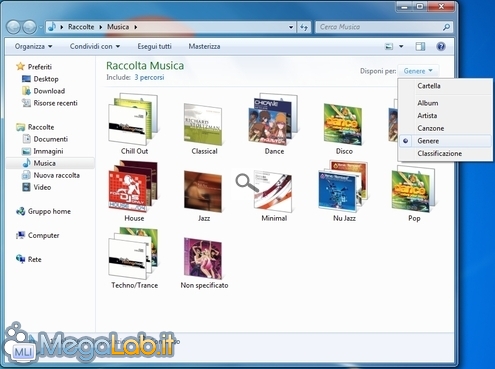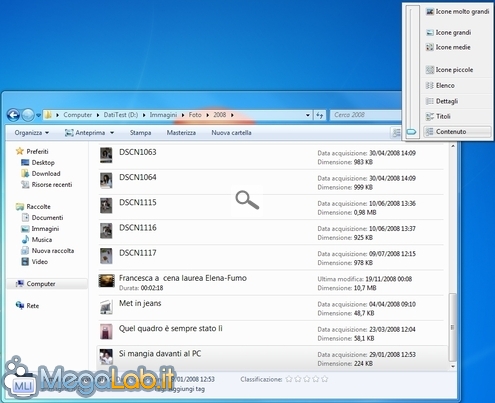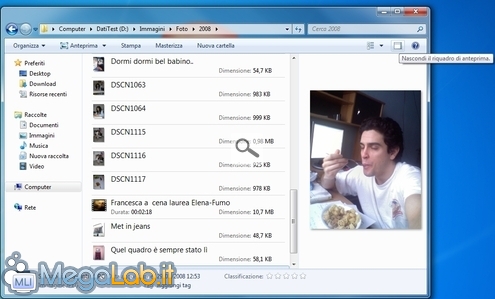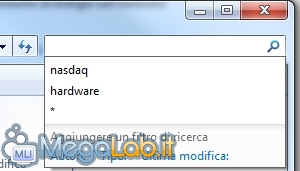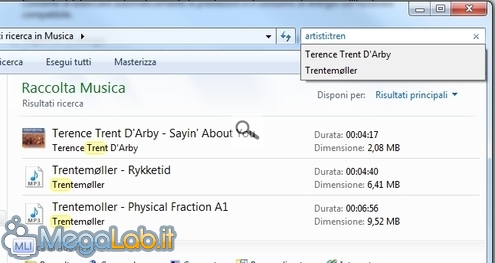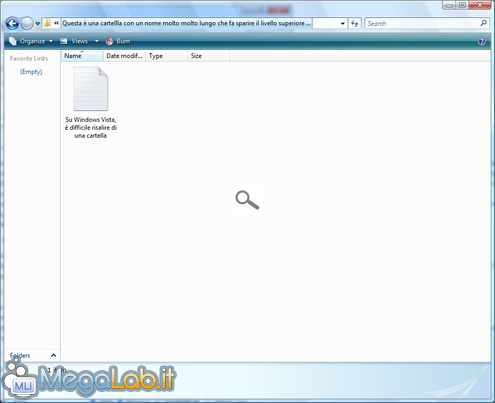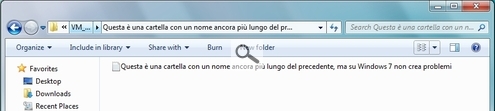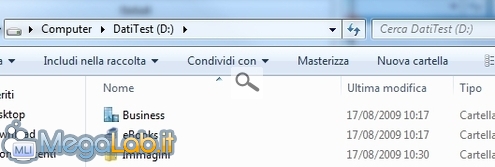Canali
Ultime news

Ultimi articoli
 Le ultime dal Forum |

Correlati
 TagPassa qui con il mouse e visualizza le istruzioni per utilizzare i tag! Ai tempi della Grande Guida a Windows Vista, espressi un giudizio molto positivo sul nuovo Windows Explorer. Anche sotto questo versante, Windows 7 introduce alcune variazioni e migliorie minori senz'altro gradite. Iniziamo col precisare che chi si aspettasse la rinascita della tecnologia "WinFS" rimarrà a bocca asciutta: il progetto di astrazione del file system tanto voluto da Microsoft rimane ancora ben sepolto negli archivi: Windows 7 continua ad utilizzare il classico modello a file e cartelle, sebbene con alcune importanti variazioni. Le cartelle dell'UtenteLa struttura organizzativa dalla cartella Utente (Documenti, Video, Immagini, Musica e via dicendo) è rimasta grossomodo inalterata in Windows 7. Come ci si potrebbe aspettare, l'idea è che l'utente continui ad utilizzare tali contenitori per memorizzare il proprio lavoro su disco fisso. Allo stesso modo però, le corrispondenti voci presenti nella colonna di destra del menu Start non aprono questi percorsi: piuttosto, aprono gli elementi di tipo "Raccolta" omonimi ("Libraries", nella versione inglese del prodotto). Conosciamo le "Raccolte"Nel corso della Grande Guida a Windows Vista, presentavo così la funzionalità "Ricerche salvate": Ogni volta che viene utilizzata la funzione di ricerca, il sistema operativo offre la possibilità di salvare tale interrogazione: si crea in questo modo una cartella virtuale che, una volta aperta, mostra istantaneamente tutti i documenti rilevanti [...] Sfruttando questa interessante opzione è possibile ad esempio creare una cartella virtuale che raccoglie tutti i documenti di Word, di Excel, oppure le canzoni di un certo artista, o semplicemente i documenti utilizzati più spesso, indipendentemente dalla posizione del filesystem (o dal PC di rete!) in cui risiedano realmente: con un po' di studio, la cosa potrebbe rivelarsi davvero fenomenale. Il problema è che, appunto, non ho mai visto nessuno trovare il tempo di studiare il funzionamento di tale strumento e personalizzarlo a dovere. Perché non dotare quindi il sistema operativo di alcune "Ricerche salvate" già preconfezionate in base al tipo di documento? Ecco come nasce "Raccolte", ovvero un set di cartelle virtuali, pronte da usare, in grado di "raccogliere" i diversi tipi di documenti sparsi per il disco e visualizzarli in una sola schermata. Le "Raccolte" iniziali sono "Documenti", "Immagini", "Musica" e "Video", e le cartelle "fisiche" da cui attingono i dati sono le corrispondenti directory presenti nella cartella "Utente" e "Pubblica": quindi, ad esempio, la Raccolta "Immagini" mostra i file grafici contenuti in "Immagini" e "Immagine pubbliche", e così via per tutte le altre. Le fonti da cui attingere sono comunque liberamente personalizzabili dall'utente, così come il percorso "fisico" da utilizzare in caso si cercasse di salvare un documento all'interno della Raccolta stessa (tale opzione è impostata alla corrispondente cartella nella directory dell'utente, di default)
Chi lo desiderasse potrà anche creare nuove Raccolte immettendo criteri personalizzati. Tutte le Raccolte indicizzano anche i meta-dati dei file: ecco quindi che all'interno di quella dedicata alle immagini è possibile ordinare anche per Mese, Giorno, Classificazione e Tag assegnati ai file Allo stesso modo, la Raccolta dedicata alla musica offre, fra le altre, un'accattivante visualizzazione per Genere o Artista L'opinione: una funzionalità in cerca di pubblicoRimango dell'idea che questo sistema sia estremamente interessante, sopratutto dato che l'indicizzazione può essere estesa anche alle cartelle di rete. Sono però fermamente convinto che l'utilizzatore medio non disponga di sufficienti nozioni sul funzionamento di un personal computer per poter sfruttare funzionalità di questo tipo: già i concetti di "cartella" e "percorso" sono astrusi ai più, figuriamoci parlare di "cartelle che mostrano file che non sono veramente lì". Come tale, prevedo che una funzionalità del genere rimanga d'interesse solamente per gli utenti più avanzati... i quali tendono comunque ad aver già consolidato metodologie organizzative più o meno efficienti, e difficilmente saranno disposti a cambiare le proprie abitudini in favore di un approccio del genere: personalmente, mi guarderò bene dal farlo. Quindi ci troviamo davanti ad una funzionalità inaccessibile ai meno esperti e superflua agli utilizzatori più avanzati: a chi potrebbe interessare, a questo punto? È certamente possibile che mi sbagli, ma non sarei sorpreso se questa funzionalità venisse rimossa (o, perlomeno, fortemente ridimensionata nella sua centralità) nelle prossime versioni di Windows, magari rilocando i gradevoli ordinamenti sui meta-dati nelle relative cartelle fisiche del profilo utente. Addio LinksWindows Vista utilizzava una nuova cartella, denominata "Links", che funzionava così Links - I collegamenti piazzati in questa cartella appariranno nella colonna di sinistra di Esplora Risorse, alla voce Favorite Links. Davvero un eccellente idea permettere all'utente di personalizzare questi collegamenti in modo semplice ed immediato! Sotto Windows 7, questa funzionalità è stata completamente rimossa e sostituita da un generico "Preferiti" (che comunque niente ha a che fare con i segnalibri di Internet Explorer). Come il proprio antenato "Links" invece, si tratta di un insieme di collegamenti a risorse locali da tenere a portata di click. Anche tale componente può comunque essere liberamente personalizzata dall'utente tramite un semplice "clicca e trascina".
Windows ExplorerL'applicazione stessa per la navigazione del filesystem presenta solamente qualche ritocco: si rintraccia una barra degli strumenti graficamente meno appariscente Un pannello laterale meglio organizzato ed una nuova modalità di visualizzazione, "Contenuto". Si tratta di un incrocio fa la modalità "Dettagli" e quella "Titoli": un file su ogni riga, affiancato però dalle relative meta-informazioni. Il pannello laterale "Anteprima" è ora abilitatile grazie ad un pulsante ben visibile nella barra degli strumenti: certo, lo stesso effetto può essere ottenuto anche su Windows Vista tramite l'apposita funzione ben celata nei meandri del menu Organizza... ma sarei davvero curioso di sapere quanti utenti sono a conoscenza di tale opzione. Un "Cerca" più usabileLa funzionalità di ricerca è ora più attenta hai bisogni dell'utente. Innanzitutto, il sistema operativo "ricorda" i lemmi di ricerca immessi e li ripropone ad ogni successiva digitazione
In secondo luogo, la funzionalità utilizza gli indici applicati alle Raccolte per fornire suggerimenti inerenti la ricerca: ecco quindi che, ad esempio, è possibile immettere le prime lettere del nome di un artista perché il cerca si offra di completarlo Lo stesso meccanismo funziona anche con i tag e con tutti gli altri meta-dati. Federated SearchLe funzionalità di ricerca della nuova shell possono essere ampliate mediante componenti aggiuntivi, denominati Search Connector. Aggiungendo un apposito plug-in dedicato ad un particolare servizio on-line, è possibile effettuare ricerche anche su web service oppure su PC remoti direttamente dalla familiare schermata di Windows Explorer. Il blog istartedsomething.com ha sfruttato questa promettente funzionalità per realizzare un provider preliminare, in grado di interagire con il celeberrimo portale fotografico Flickr. La rinascita di "Su".. più o menoUna delle più fastidiose omissioni che ho rintracciato in Windows Vista, è l'assenza di un pulsante che consenta di risalire di un livello nella gerarchia delle cartelle. C'è l'"Indietro", è vero, ma sono molte le circostanze in cui non aiuta come dovrebbe. C'è la formidabile barra degli indirizzi a pulsanti, ma comunque non è opportunamente ottimizzata e basta un nome lungo per precludersi la possibilità di risalire Sebbene Windows 7 non reintroduca il pulsante "Su" come avrei voluto, propone comunque una importante novità che lo sostituisce: la barra degli indirizzi è stata modificata in modo che la cartella gerarchicamente superiore rimanga sempre visibile Buona mossa! Il pulsante "Nuova cartella"Creare una nuova cartella ha sempre richiesto all'utenza meno avvezza alle scorciatoie da tastiera di scandagliare una serie di sottomenu più o meno intricata. A partite da questa versione, Windows Explorer offre la possibilità di compiere tale operazione semplicemente cliccando su pulsante sempre ben visibile Credo che questo sia lo spirito di Windows 7: perfezionare piccole cose, senza stravolgere l'esperienza dell'utente. Un "Rimozione sicura hardware" più chiaroL'icona dell'Area di notifica che consente di preparare le unità di memorizzazione esterne alla disconnessione è ora nettamente più chiara
Inoltre, il menu visualizzato è il medesimo, indipendentemente che si clicchi con il pulsante destro o sinistro. Miglioramenti per i lettori di SDGli utenti dotati di un lettore multiformato di schedine di memoria avranno sicuramente notato che, nelle versioni precedenti di Windows, viene inserita un'unità vuota in Windows Explorer per ognuno dei possibili formati supportati, che finiscono per visualizzare sempre il messaggio "Nessuna scheda presente" fino a quando non si clicca su quello che, effettivamente, contiene la scheda. Windows 7 ottimizza anche tale comportamento: solo le unità che contengono effettivamente un modulo d'archiviazione sono visualizzati, mentre gli altri rimangono nascosti. Per di più, non è più necessario eseguire la disconnessione dell'utente prima di poter accedere nuovamente alle funzionalità del card reader in seguito ad averlo disabilitato con Rimozione sicura hardware. Le nuove funzionalità L'interfaccia grafica Segnala ad un amico |
- Unisciti a noi
- | Condizioni d'uso
- | Informativa privacy
- | La Redazione
- | Info
- | Pressroom
- | Contattaci
© Copyright 2024 BlazeMedia srl - P. IVA 14742231005
- Gen. pagina: 0.27 sec.
- | Utenti conn.: 16
- | Revisione 2.0.1
- | Numero query: 43
- | Tempo totale query: 0.1